Beschikbaar voor MacBook (macOS 11+) of elke laptop (Windows 7/8/10/11) met een standaard 802.11a/b/g/n/ac/ax draadloze netwerkadapter.
Hoe kan ik altijd WiFi-netwerken in de buurt vinden?
Gratis WiFi-netwerken zijn tegenwoordig overal — je moet alleen weten waar je ze kunt vinden. Maar hoe je openbare WiFi-netwerken kunt vinden is slechts een van de verschillende onderwerpen die in dit artikel worden besproken.
Voordat we vijf uitstekende WiFi-bij-mij-apps introduceren voor het vinden van openbare WiFi-netwerken, willen we eerst enkele van de meest dringende beveiligingsproblemen bespreken die daarmee gepaard gaan.
Hoe vind ik Wi-Fi in de buurt?
Het is nog nooit zo gemakkelijk geweest om WiFi-netwerken te vinden, maar je moet wel op de juiste plaatsen kijken, zoals:
- Grote ketens zoals Starbucks of McDonald's, evenals diverse lokale cafés
- Winkelcentra (waarvan vele gratis WiFi bieden in het hele complex)
- Openbare bibliotheken en andere overheidsgebouwen
- Vervoersknooppunten zoals luchthavens, treinstations en busstations
- Musea en culturele centra
- Universiteiten en onderwijsinstellingen
Zodra je op de juiste locatie bent, moet je een van de beste WiFi-zoekapps opstarten, zoals NetSpot. Hiermee kun je nabijgelegen netwerken ontdekken en hun signaalsterkte en -kwaliteit beoordelen. Zo werkt het:
-
- Download de Windows- of macOS-versie van NetSpot en installeer de app op je laptop.
- Open NetSpot en schakel over naar de Inspector-modus.
- NetSpot scant en toont automatisch alle nabijgelegen WiFi-netwerken.
- Gebruik de real-time gegevens om de sterkste en meest betrouwbare netwerken om je heen te identificeren.
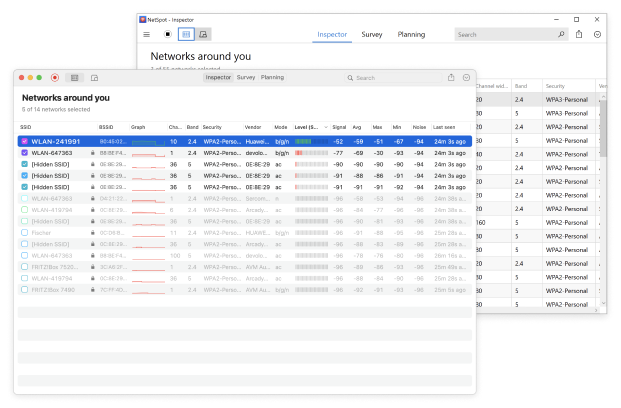
NetSpot's Inspector-modus biedt gedetailleerde informatie over elk netwerk, inclusief signaalsterkte, kanaal, beveiligingstype en meer. Dit kan u helpen de beste beschikbare WiFi-verbinding te kiezen.
Wat zijn de beste apps om WiFi in mijn buurt te vinden?
Met de juiste apps lijken openbare WiFi-netwerken overal te zijn. Vergeleken met de WiFi-selectietool in je smartphone of computer, geven speciale WiFi-apps je meer opties om WiFi-netwerken te vinden, inclusief die welke verborgen zijn, en ze kunnen je wijzen op WiFi-netwerken die zich niet in je nabijheid bevinden.
- NetSpot — onze beste keuze voor een WiFi nabij mij-app, met uitgebreide WiFi-analysetools.
- WiFiman — een gratis en capabele mobiele alternatief van Ubiquity, geweldig voor netwerkbeheerders.
- WiFi Around — is een handige WiFi-in-de-buurt-app met een database met miljoenen actieve hotspots over de hele wereld.
- WiFi Map — stelt u in staat om naadloos verbinding te maken met meer dan 150 miljoen hotspots wereldwijd met het delen van wachtwoorden.
- WeFi — een handige WiFi bij mij in de buurt app die je apparaat automatisch verbindt met het beste netwerk op elke locatie.
Onze beste keuze voor een WiFi-in-de-buurt-app is NetSpot. Deze veelzijdige algemene WiFi-analyse-app verschilt van de meeste van onze andere aanbevelingen omdat het geen lijst van gratis WiFi-hotspots bevat, noch helpt het je verbinding te maken met premium abonnement-gebaseerde hotspots. Het kan echter wel live WiFi-gegevens verzamelen van alle omliggende netwerken, inclusief verborgen netwerken.
-

Inspectiemodus
Geeft u inzicht in realtime in de WiFi-netwerken om u heen.
-

Enquêtemodus
Biedt een uitgebreide, kaartgebaseerde analyse van de prestaties van uw WiFi-netwerk.
-

Planningmodus
Stelt u in staat om uw WiFi-netwerk's indeling en dekking te simuleren en plannen.

In de inspectiemodus geeft NetSpot kanaalinfo, transmissiesnelheid, verkoper, beveiligingstype, band en andere informatie weer voor elk gedetecteerd netwerk. Om het te gebruiken, start je simpelweg de app en deze begint onmiddellijk met het scannen van nabijgelegen netwerken.

De app toont een lijst van alle gedetecteerde netwerken samen met gedetailleerde informatie over elk netwerk. NetSpot werkt ook op mobiele apparaten, waardoor het een van de beste WiFi-apps voor Android is. De mobiele versie biedt vergelijkbare functionaliteit als zijn desktoptegenhanger, zodat je WiFi-netwerken onderweg kunt analyseren.

Naast het vinden van WiFi-netwerken is NetSpot ook perfect voor WiFi-optimalisatie. Dankzij de moderne gebruikersinterface en uitstekende bruikbaarheid, zullen zelfs onervaren gebruikers geen probleem hebben met het gebruik van NetSpot om zwakke signaalplekken te vinden en te minimaliseren met behulp van interactieve kleurgelabelde heatmaps en andere dingen te doen die nodig zijn voor het creëren van een betrouwbaar WiFi-netwerk.

De nieuwste versie van NetSpot introduceert de Planningsmodus, een krachtige functie waarmee je WiFi-dekking kunt simuleren voordat je fysiek toegangspunten installeert.

Deze modus is van onschatbare waarde voor netwerkbeheerders en IT-professionals die hun netwerkinrichting willen optimaliseren.
-
Omvattende WiFi-analysetools
-
Gebruiksvriendelijke interface geschikt voor beginners en experts
-
Beschikbaar op meerdere platformen (desktop en mobiel)
-
Regelmatige updates en verbeteringen
-
Gratis versie beschikbaar
-
Bevat geen database van openbare hotspots
- Samenvattende aanbeveling Verkrijg NetSpot
WiFiman van Ubiquity, een fabrikant van draadloze datacommunicatieproducten, is een geweldig mobiel alternatief voor NetSpot omdat het gratis en zeer capabel is, met een reeks functies die elke netwerkbeheerder gelukkig zou maken. Je kunt het bijvoorbeeld gebruiken om beschikbare WiFi-netwerken te detecteren, snelheidstests uit te voeren en toegangspuntlocaties te optimaliseren. Het ondersteunt zelfs WiFi 6, zodat je op de hoogte blijft van de nieuwste WiFi-technologie.

Het enige nadeel is dat sommige functies specifiek zijn voor Ubiquity-hardware, wat de bruikbaarheid voor gebruikers van andere merken kan beperken. Oh, en er is geen database met openbare hotspots — daarvoor moet je de volgende app op onze lijst bekijken.
-
Gratis en zonder advertenties
-
Uitgebreide netwerk-analysetools
-
Biedt een externe verbinding via Teleport VPN
-
Gedetailleerde informatie over Ubiquiti-apparaten
-
Sommige functies zijn specifiek voor Ubiquiti-hardware
-
Biedt geen database met openbare hotspots aan
WiFi Around is een geweldige tool om openbare WiFi-hotspots bij jou in de buurt te vinden en te gebruiken. Naast eenvoudige hotspot-ontdekking biedt de app een uitgebreid netwerkpakket waarmee je je netwerksnelheid kunt testen, de connectiviteit met populaire sociale en gaming-sites kunt controleren, je dataverbruik kunt monitoren en zelfs het type hotspot waarmee je verbonden bent kunt identificeren.
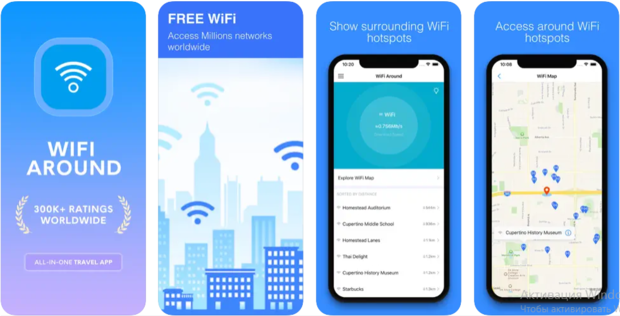
De database die WiFi Around aandrijft bevat miljoenen WiFi-hotspots over de hele wereld, dus de app heeft je gedekt, ongeacht of je je lokale buurt aan het verkennen bent of in het buitenland reist.
-
Uitgebreide database van wereldwijde WiFi-hotspots
-
Multifunctionele toolkit met snelheidstests en verbindingscontroles
-
Gegevensgebruik monitoring
-
Voor sommige functies is een betaald abonnement vereist
-
De nauwkeurigheid van hotspot-informatie kan variëren afhankelijk van gebruikersbijdragen
WiFi Map stelt je in staat om naadloos verbinding te maken met meer dan 150 miljoen hotspots wereldwijd, waarbij je wachtwoorden voor de meeste ervan krijgt. De app toont hotspots op een kaart en heeft slimme zoekfunctionaliteiten met aanpasbare filters en volop opties om mee te spelen.
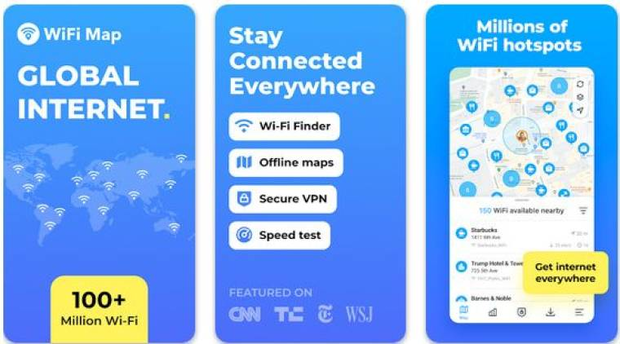
Om het te gebruiken, klik je gewoon op de knop "WiFi-aanbieders bij mij in de buurt" en wacht je tot de resultaten worden weergegeven. Als je een bijzonder uitstekende WiFi-hotspot tegenkomt, kun je deze delen met je vrienden met WiFi Map. Natuurlijk kun je ook nieuwe hotspots toevoegen aan de app om iets terug te geven aan de gehele WiFi Map-gemeenschap.
-
Meer dan 150 miljoen hotspots
-
WiFi-kaarten kunnen zelfs offline worden geraadpleegd
-
Aangename gebruikersinterface
-
De VPN-functie werkt niet zo goed
WeFi is een handige WiFi in de buurt app die je apparaat automatisch verbindt met het beste netwerk op elke locatie. In plaats van altijd hectisch op zoek te gaan naar plaatsen met gratis WiFi, kun je gewoon WeFi op de achtergrond draaien en profiteren van de grote kaart met WiFi-hotspots.
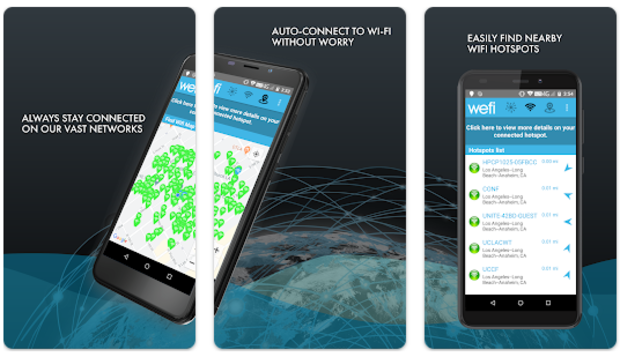
WeFi belooft gemiddeld tot twee keer snellere gegevensoverdrachtssnelheden te leveren in vergelijking met handmatige hotspotselectie. Het beste van alles is dat WeFi voortdurend groeit en dagelijks nieuwe restaurants met WiFi, cafés met WiFi en andere locaties eraan worden toegevoegd.
-
Volledig gratis
-
Regelmatig bijgewerkte database
-
Verouderde gebruikersinterface
-
Niet zo intuïtief als onze andere aanbevelingen
Zijn plekken met gratis wifi in mijn buurt veilig?
Je hebt waarschijnlijk gemerkt dat het aantal publieke WiFi-netwerken voortdurend toeneemt. Volgens de Wi-Fi Alliance zal het aantal wereldwijde publieke WiFi-hotspots naar verwachting stijgen van 169 miljoen in 2018 naar een verbazingwekkende 628 miljoen in 2023. Deze opmerkelijke groei wordt voornamelijk gedreven door onze onverzadigbare wens om altijd in contact te blijven met de mensen om wie we geven, evenals door onze liefde voor internet-geschikte technologie.
Maar in onze jacht op WiFi-internettoegang vergeten we soms even stil te staan en na te denken over onze veiligheid. Tenslotte aarzelen de meeste mensen tegenwoordig helemaal niet voordat ze verbinding maken met een openbaar netwerk dat ze nog nooit eerder hebben gezien en gebruiken het om gevoelige informatie te verzenden, zoals inlognamen, wachtwoorden, burgerservicenummers, creditcardnummers, enzovoort.
De realiteit is dat sommige plaatsen met gratis WiFi in de buurt van ontmoetingsplaatsen en andere openbare gelegenheden inderdaad ons vertrouwen niet waard zijn. Zelfs vandaag de dag is het nog steeds mogelijk om een onbeveiligd WiFi-netwerk tegen te komen.
Wat nog erger is, is dat sommige WiFi-netwerken kwaadaardig zijn, wat betekent dat ze op een beveiligd netwerk zijn geïnstalleerd zonder expliciete toestemming van een lokale netwerkbeheerder, meestal om wachtwoorden en andere gevoelige informatie van nietsvermoedende gebruikers te stelen.
Dit alles betekent niet dat openbare WiFi-netwerken onveilig zijn - het betekent alleen dat je zorgvuldig moet kiezen met welke je verbindt en welke je vermijdt. Het goede nieuws is dat er veel nuttige apps zijn om WiFi in de buurt te vinden, en we introduceren er vijf in het volgende gedeelte.
Conclusie
WiFi-netwerken bij u in de buurt vinden is nog nooit zo eenvoudig geweest, dankzij de verspreiding van openbare hotspots en de beschikbaarheid van krachtige WiFi-zoekapps zoals NetSpot. Of u nu een frequente reiziger, een digitale nomade, of gewoon iemand bent die graag onderweg verbonden blijft, de informatie en tools die in dit artikel worden gedeeld, kunnen u helpen optimaal gebruik te maken van openbare WiFi-netwerken.
Veelgestelde Vragen
U kunt ofwel de ingebouwde WiFi-zoeker in uw apparaat (smartphone of laptop) gebruiken, of u kunt een speciale WiFi-zoekapp downloaden en gebruiken die aanvullende informatie over elk netwerk biedt. Ik raad de laatste optie aan omdat krachtige WiFi-zoekers zoals NetSpot het heel eenvoudig maken om niet alleen openbaar zichtbare netwerken te ontdekken, maar ook diegenen die verborgen zijn.
Ja, er zijn verschillende apps ontworpen om je te helpen WiFi te vinden. Populaire opties zijn onder andere NetSpot en WiFiman. Deze apps bieden doorgaans functies zoals hotspot mapping en gedetailleerde netwerk informatie om je te helpen de beste beschikbare WiFi bij jou in de buurt te vinden en ermee te verbinden.
Om gratis WiFi in de buurt te krijgen, raad ik aan om openbare ruimtes zoals bibliotheken, cafés of gemeenschapscentra te zoeken die vaak gratis internettoegang bieden. Veel restaurants en winkelketens bieden ook gratis WiFi aan voor klanten. Daarnaast hebben enkele steden gratis openbaar WiFi geïmplementeerd in stadscentra of parken.
Dat hangt helemaal af van je individuele behoeften, maar mijn topaanbeveling is NetSpot omdat het erg gemakkelijk te gebruiken is, vol zit met nuttige functies en ook nog eens zeer nauwkeurig is. Het beste van alles is dat NetSpot zowel beschikbaar is op desktop (Windows en macOS) als mobiel (Android en iOS).
Om verbinding te maken met nabijgelegen WiFi, open je de WiFi-instellingen van je apparaat en selecteer je het netwerk waarmee je verbinding wilt maken uit de lijst met beschikbare netwerken. Als het een openbaar netwerk is, moet je mogelijk je webbrowser openen om het verbindingsproces te voltooien. Voor beveiligde netwerken moet je het wachtwoord invoeren.

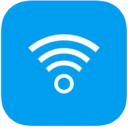

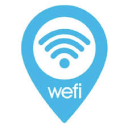

er zijn veel nuttige apps om WiFi in de buurt te vinden